Знайдіть експертні рішення для швидкого вирішення проблеми
- Windows Live Mail — це непідтримуваний клієнт електронної пошти, розроблений Microsoft, і він часто викидає 0x800CCC79 помилка.
- Повідомлення про помилку вказує на проблему підключення до сервера, яка може бути викликана неправильно налаштованими параметрами або проблемами з провайдером.
- Щоб виправити проблему, додайте ім’я облікового запису, змініть налаштування облікового запису або перейдіть у режим офлайн тощо.
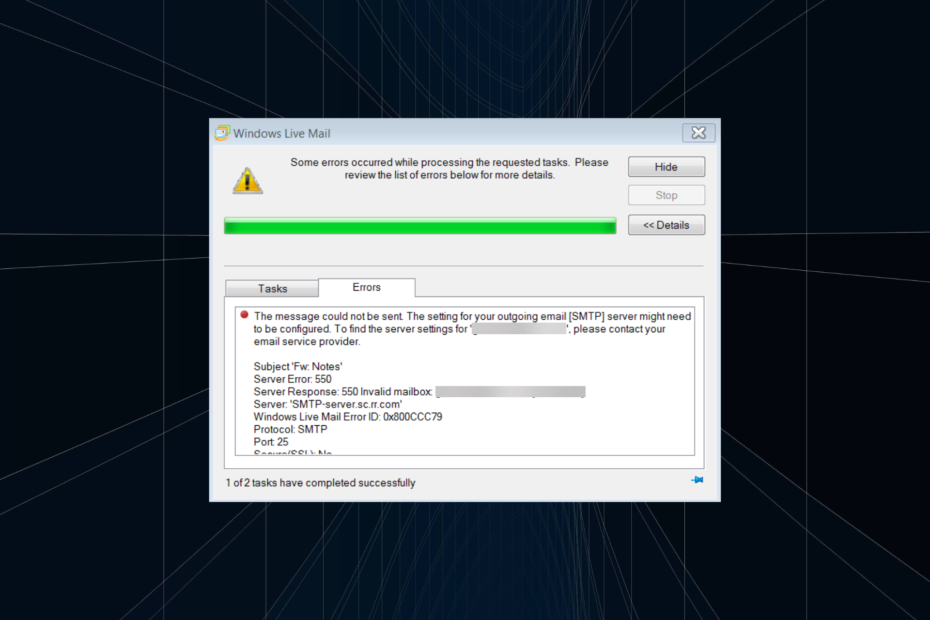
XВСТАНОВИТИ, НАТИСНУВШИ ЗАВАНТАЖИТИ ФАЙЛ
- Завантажте та встановіть Fortect на вашому ПК.
- Запустіть інструмент і Почати сканування
- Клацніть правою кнопкою миші Ремонт, і виправте це протягом кількох хвилин.
- 0 читачі вже завантажили Fortect цього місяця
Windows Live Mail була однією з них
популярні поштові клієнти свого часу, але після того, як корпорація Майкрософт припинила підтримку програмного забезпечення, помилки неминуче з’явилися. І з часом усунути їх несправності стало складніше. Одним із таких є 0x800CCC79 помилка в Windows Live Mail.Повідомлення про помилку читає: Не вдалося надіслати повідомлення. Можливо, потрібно буде налаштувати параметри сервера вихідної електронної пошти [SMTP]. Щоб знайти налаштування сервера для «ідентифікатора електронної пошти», зверніться до свого постачальника послуг електронної пошти. Давайте дізнаємось про все!
Що таке помилка 0x800CCC79 Windows Live Mail?
Помилка 0x800CCC79 з'являється в Windows Live Mail під час надсилання електронних листів, як правило, занадто багато одночасно. Для деяких користувачів поштовий клієнт видає помилку під час запуску, а потім автоматично вилітає з ладу протягом кількох секунд. Ось кілька причин, чому ви стикаєтеся з помилкою:
- Неправильно налаштовані параметри Live Mail: найімовірнішою причиною помилки є неправильно налаштовані параметри, тому спочатку перевірте їх. Порівняйте це з ПК, де Live Mail працює добре.
- Проблеми з постачальником послуг електронної пошти: ваша служба електронної пошти часто блокує певні порти або вводить зміни чи обмеження, які можуть вплинути на здатність Windows Live Mail надсилати електронні листи.
- Неправильні облікові дані: якщо ви ввели неправильні облікові дані під час налаштування облікового запису, у нього виникнуть проблеми з налаштуванням і замість цього виникне помилка 0x800CCC79.
- Зараження шкідливим програмним забезпеченням або вірусом: система, заражена шкідливим програмним забезпеченням або вірусом, видає низку помилок і впливає на продуктивність Windows.
Як виправити помилку 0x800CCC79 у Windows Live Mail?
Перш ніж перейти до дещо складних рішень, спробуйте ці швидкі:
- Перезавантажте комп'ютер.
- Змініть мережу. Наприклад, якщо ви підключені за допомогою бездротового зв’язку, переключіться на Ethernet. Або ви можете ввімкнути мобільну точку доступу та скористатися пакетом даних.
- Перевірте, чи віднесено ваш обліковий запис до категорії Невідомий. У цьому випадку перейменуйте свій обліковий запис на інше, і ви не отримаєте 0x800CCC79 помилка більше.
Якщо жодне не працює, перейдіть до наступних виправлень.
1. Змініть налаштування облікового запису
- ВІДЧИНЕНО Windows Live Mail, клацніть правою кнопкою миші свій обліковий запис на панелі навігації та виберіть Властивості.
- Перейдіть до Сервери вкладку, поставте прапорець для Мій сервер вимагає автентифікації під Сервер вихідної пошти, а потім натисніть в порядку щоб зберегти зміни.
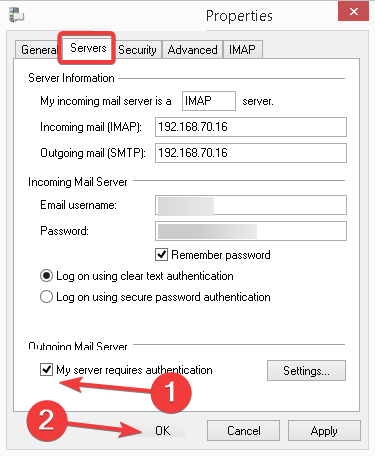
Коли ви зіткнулися з помилкою Windows Live Mail 0x800CCC79, більшість користувачів змогли налагодити роботу, переконфігурувавши Сервер вихідної пошти налаштування.
2. Тимчасово перейти в автономний режим
- Запуск Windows Live Mail, перейдіть до Файл меню та натисніть Працюйте офлайн у верхньому правому куті.
- Одного разу в Автономний режим, голова до Вихідніклацніть правою кнопкою миші всі окремі листи, що очікують на розгляд, і виберіть Видалити. Так само видаліть усі електронні листи тут.
- Після завершення поверніться до Онлайн режим в Жива пошта як ви робили раніше, і спробуйте надіслати електронний лист, з яким раніше виникли проблеми.
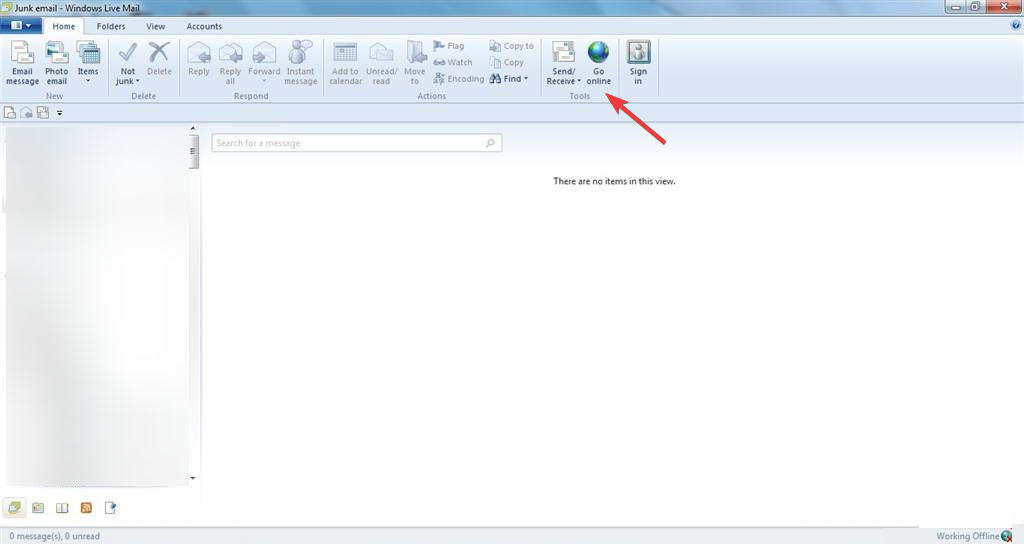
Іншим трюком, який виправляв помилку 0x800CCC79 для багатьох користувачів, було перемикання в автономний режим і очищення всіх листів, що очікують на розгляд, у папці «Вихідні». Пам'ятайте, Вихідні містить електронні листи, які були надіслані, але так і не надійшли до одержувача через помилку, тоді як ті, що в Чернетка ніколи не надсилалися.
- Це повідомлення не було завантажено з сервера [Виправити]
- Виправлення: операцію принтера не вдалося завершити
- Xbox Remote Play не працює: як увімкнути
3. Видаліть і знову додайте обліковий запис
Багато користувачів повідомили, що видалення проблемного облікового запису з Windows Live Mail, а потім його повторне додавання допомогло під час отримання 0x800CCC79 помилка. Але поки ви це робите, перейдіть на спеціальний веб-сайт свого постачальника електронної пошти та змініть пароль.
Тепер зачекайте кілька годин, поки паролі синхронізуються між двома, а потім знову додайте обліковий запис до Live Mail. Найголовніше, переконайтеся, що налаштування конфігурації облікового запису правильні.
Перш ніж піти, перегляньте кілька коротких порад і підказок підвищити продуктивність вашого ПК і зробити це швидше, ніж будь-коли.
Якщо у вас виникнуть запитання або ви хочете поділитися з нами іншими рішеннями, залиште коментар нижче.
Все ще виникають проблеми?
СПОНСОРОВАНО
Якщо наведені вище пропозиції не допомогли вирішити вашу проблему, ваш комп’ютер може мати серйозніші проблеми з Windows. Ми пропонуємо вибрати комплексне рішення, наприклад Фортект для ефективного вирішення проблем. Після встановлення просто натисніть Переглянути та виправити кнопку, а потім натисніть Почати ремонт.


![Як виправити те, що хост призначення Ping недоступний [без втрати пакетів]](/f/a2a57a19aedb71ada8b7825126e27d4c.png?width=300&height=460)